Word文档找不到了可以恢复吗,Word文档不见了怎么恢复
对于学生和白领而言,不小心删除了Word文档可是一件大事。无意间把论文或者工作报告弄丢了很有可能会导致无法承受的后果,如果不想让前面的努力都白费,就必须考虑word档案复原的事情了。其实Word文档是可以找回的,无论用户使用的是WPS还是Microsoft Office,都能够通过一定的操作找回文档。本文为大家列举了三种方法,用户可以根据自己的实际情况选用Word文档复原方案。
根据保存位置复原Word文件
WPS和Office都会自动保存用户正在编辑的文件,因此只要知道电脑中哪里能找到Word文档备份,不小心删除的Word文档就能很快被恢复过来了。
无论是WPS还是Office,文档备份都会默认保存在C盘。但WPS和Office有着不同的文件保存位置,以下分别是它们的备份保存路径:
- WPS:C:\kingsoft\office\backup
- Office: C:\Users\Administrator\AppData\Roaming\Microsoft\Word\
依次打开文件夹,就能找到Word文档的备份了。打开该文件,然后把文件另存为保存出来,不见了的Word文档就恢复过来了。
利用历史记录找回不见的Word文档
为了保护用户的工作成果,办公软件通常会记录用户在文档中的操作,因此当用户出现Word文档不见了怎么恢复这样的问题时,历史记录就能帮到用户的忙。只要我们知道如何打开文档历史记录,Word档案复原就是轻而易举的事情了。接下来小编会以WPS作为示范,展示应该如何利用历史记录找回Word档案。
步骤1:首先打开任意一个Word文档,在界面左上角找到“首页”按键,点击“首页”。
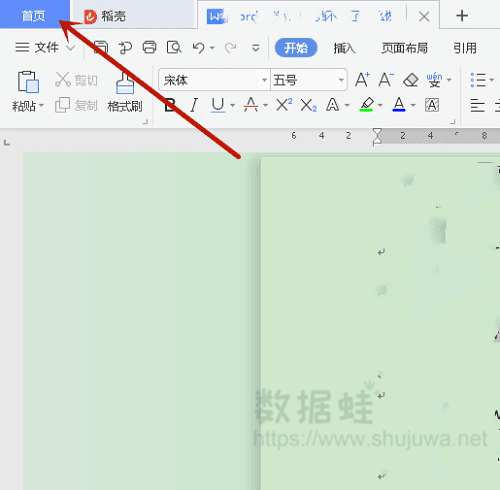
步骤2:WPS的“首页”下方有一列按钮,点击“文档”,然后点击右方列表中的第一个按钮“最近”。这时出现的文件列表就是用户在使用WPS过程中打开文件的历史记录。用户需要做的是双击打开列表中的文件,找到需要恢复的文件。
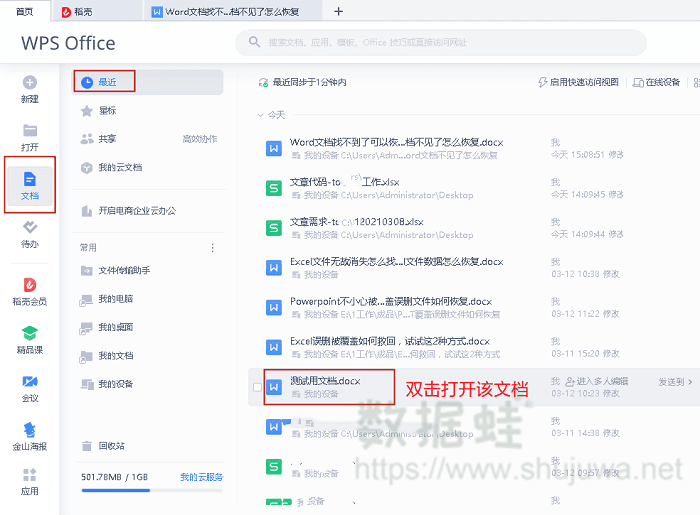
步骤3:找到需要恢复的word文档后,在该文档左上角找到“文件”按键,点击这个按键右侧的小箭头,把鼠标悬停在下拉列表的“文件”按钮上,然后在右方出现的列表中点击“另存为”,把该文件保存出来,不见了的word文档就能被成功恢复到用户的电脑中。
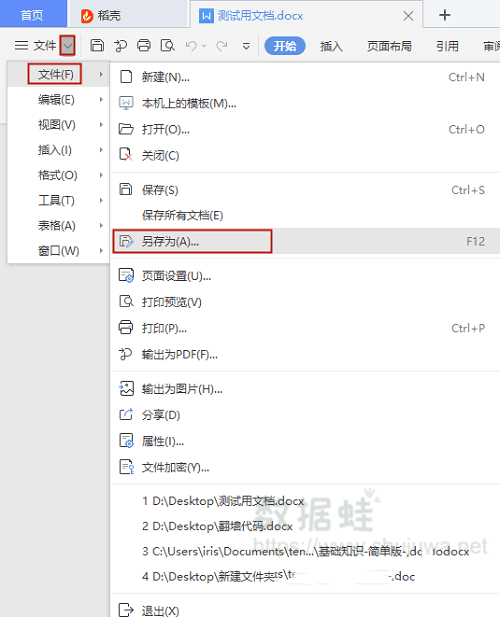
Microsoft Office的恢复操作与WPS大同小异,操作步骤都基本相同,只是按键有所不同而已。使用Microsoft Office的用户需要点开的案件依次是“文件”—“打开”—“最近”,呈现在用户眼前的就是Microsoft Office的文档历史记录,用户只要找到文档,并用另存为把它保存出来就可以了。
Word文档不见了怎么恢复
前面已经为大家列出两种Word文件复原的方法了,但需要注意的是,备份和历史记录并不是百试百灵。在电脑因为不明原因而死机、突然断电、蓝屏等情况不见了的时候,备份和历史记录可能会失灵。为了保存数据,用户只能另辟蹊径了。使用数据恢复软件就是找回Word档案的绝佳办法,这里为大家推荐的数据恢复软件就是数据蛙数据恢复专家。
电脑中的Word档案突然不见,并不是档案凭空从电脑中消失了,它依旧隐藏在电脑的某个位置之中。数据蛙数据恢复专家就会对电脑进行扫描,准确找到文件的位置,并在扫描结果中清晰地展示文件相关数据,让用户轻而易举地找到需要恢复的文件。
步骤1:下载并安装数据蛙数据恢复专家。Word自动保存的文档通常在C盘,因此建议您在安装软件时,另设安装的磁盘区,譬如D盘、E盘等。
步骤2:打开数据恢复专家。在主界面文件类型一栏点选“文档”,再在硬盘驱动器一栏选择Word所在的硬盘。选定后点击右下角的扫描按钮,这样一来软件就会自动扫描该硬盘中的文档了。
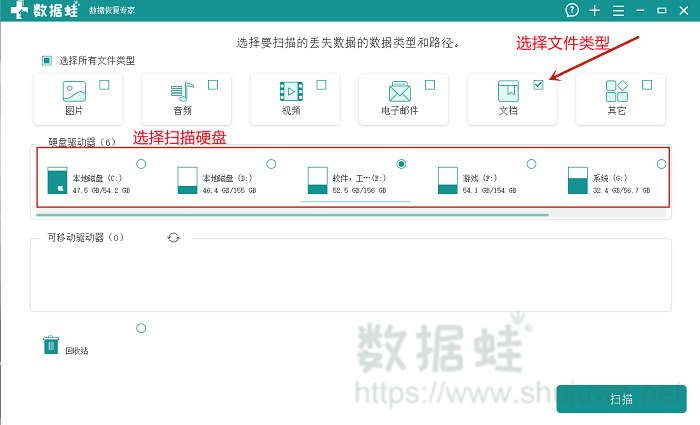
步骤3:等待扫描结果。快速扫描很快就会得出结果,如果未能在快速扫描中找到需要恢复的文件,请选择深度扫描。扫描结果会按照文件类型和保存路径,在界面左侧列表中展示出来,用户可以在此寻找需要恢复的文件。在深度扫描得出较多扫描结果的时候,用户可以选择输入文件名进行搜索,或者使用筛选器搜索文件。找到需要恢复的文件后,点击“恢复”。
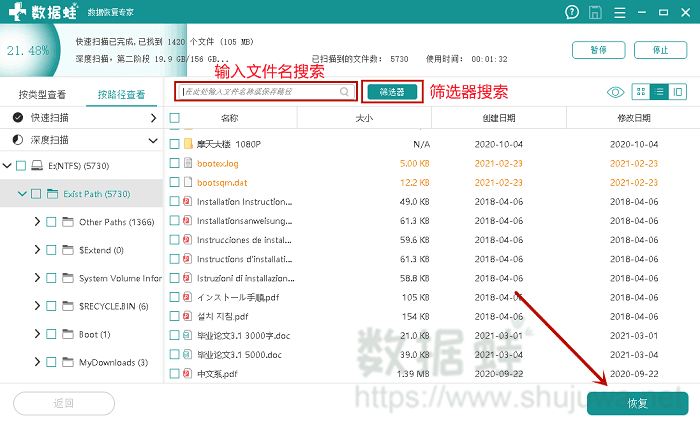
步骤4:为需要恢复的Word文档选定一个保存路径,为了防止出现恢复回来的文件无法读取的情况,请用户不要把文档保存在原来的位置。选好保存路径后点击“确认”,Word文档就会被完整地恢复到用户的电脑中。
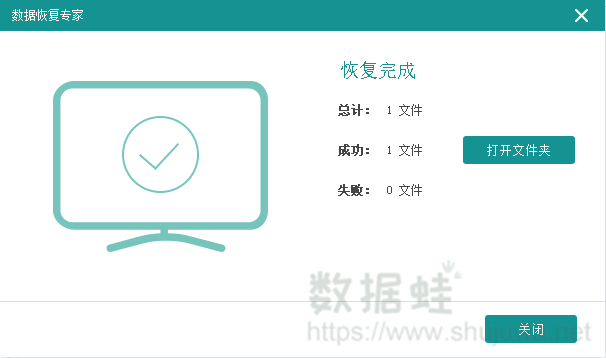
有了数据蛙数据恢复专家,用户就不需要为Word文档突然消失的问题过于担心了。在办公软件的历史记录和备份都不起作用的时候,数据恢复专家就是用户数据的强大后盾。数据恢复专家支持Word、Excel、PowerPoint等多种办公常用文档的恢复,能够让用户在办公过程中毫无后顾之忧。

先试用 后付费 一键扫描 即扫即可看结果